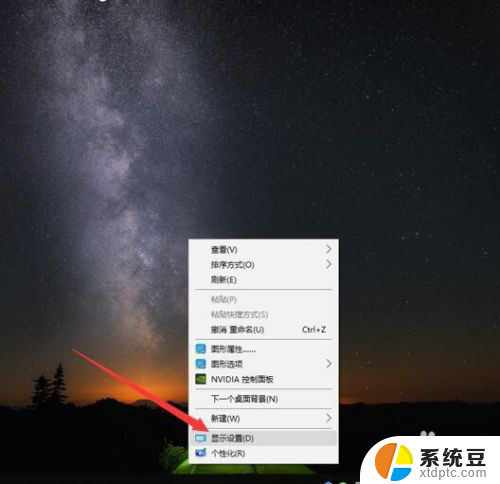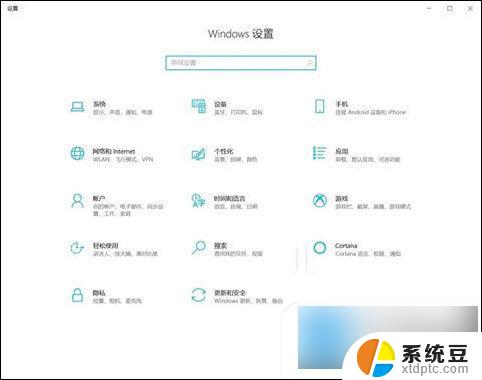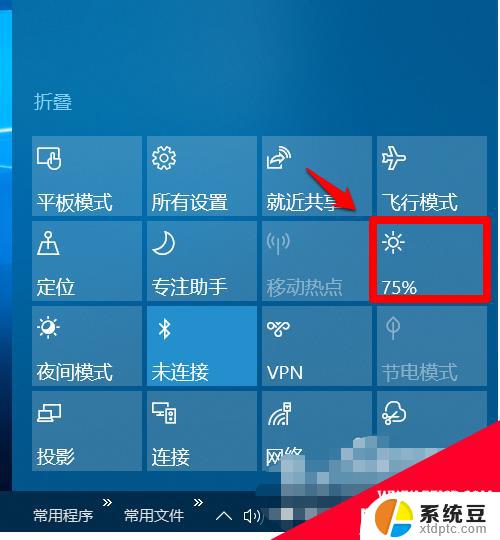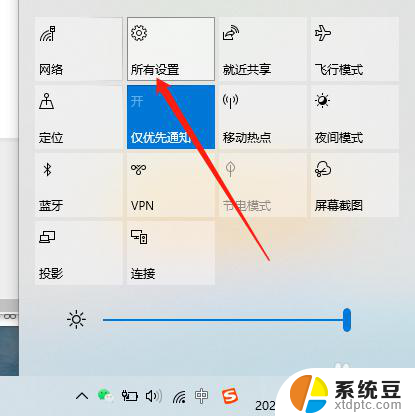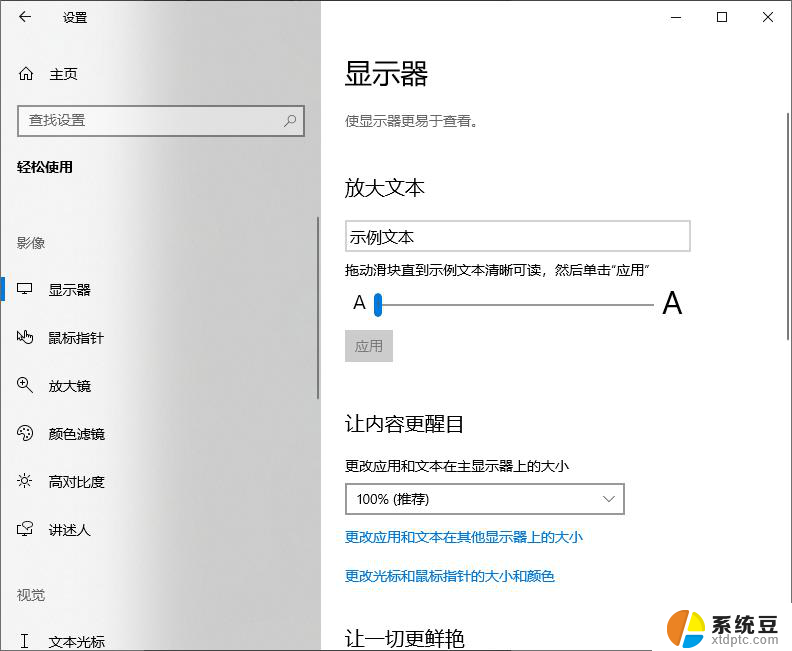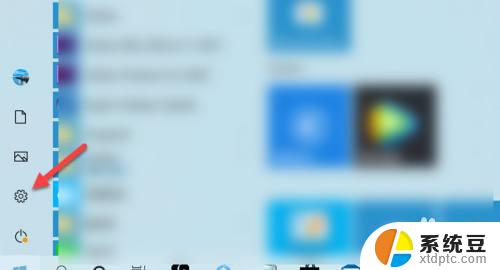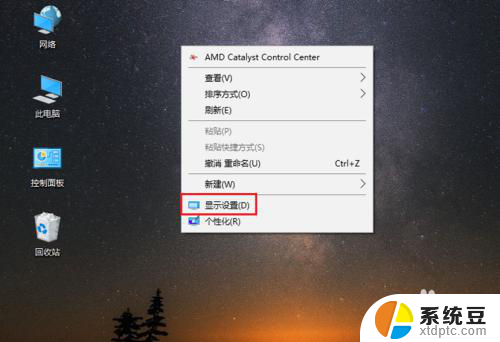win10有的字体模糊 Win10字体模糊怎么办
更新时间:2023-10-30 14:08:29作者:xtang
win10有的字体模糊,随着Win10操作系统的普及,一些用户反馈在使用过程中遇到了字体模糊的问题,字体模糊不仅会影响用户的视觉体验,还可能导致阅读困难和眼部疲劳。面对Win10字体模糊的困扰,我们应该如何解决呢?本文将为大家介绍几种常见的解决方法,帮助您解决Win10字体模糊的问题,让您的使用体验更加清晰和舒适。
操作方法:
1.首先,在Win10的桌面点击鼠标右键,选择“显示设置”
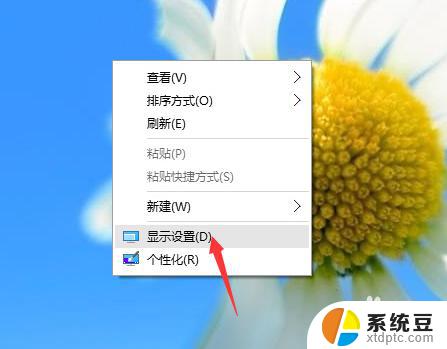
2.在“显示设置”的界面下方,点击“高级显示设置”
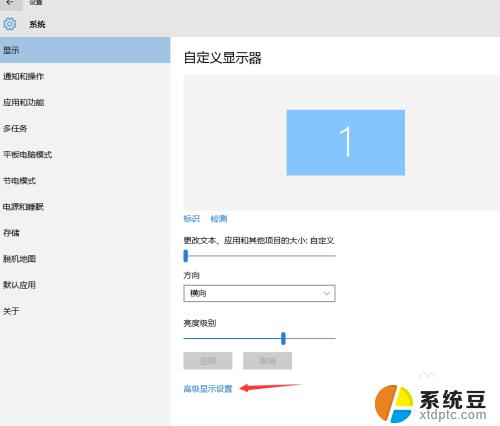
3.在“高级显示设置”的界面中,点击下方的“文本和其他项目大小的调整的高级选项”
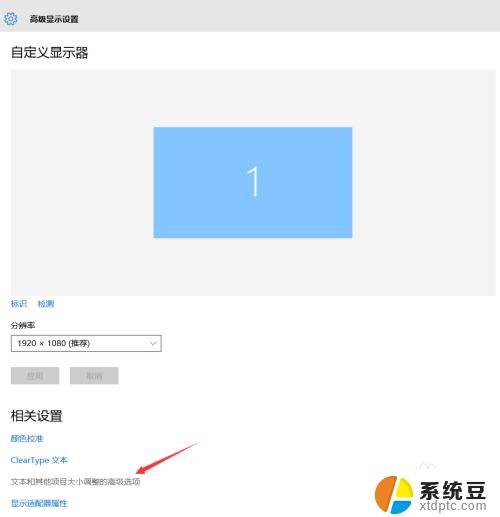
4.然后,点击“更改项目的大小”下面的“设置自定义缩放级别”
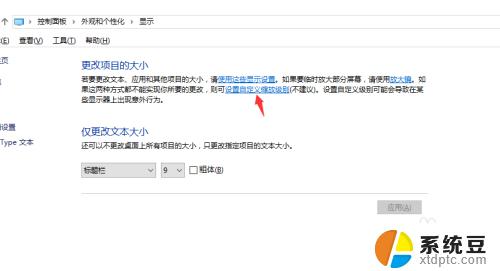
5.这里,选择100%,就代表着正常的缩放级别。所以,改成100%就好了。但要记得点击“确定”,在点击“应用”
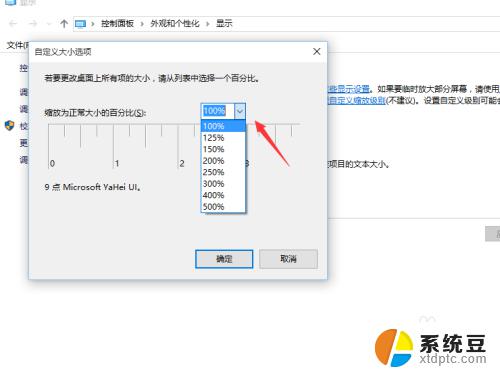
6.然后,计算机会提示你“你必须注销计算机才能应用这些修改”。点击“立即注销”,之后从新进入Windows10,此时程序上的模糊字体就变得清晰了。
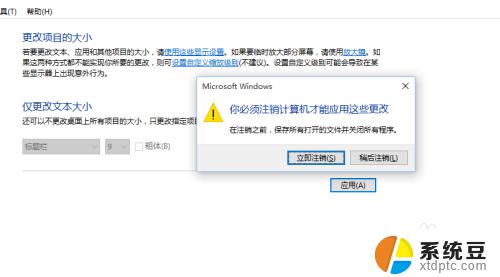
以上就是Win10中字体模糊的全部内容,如果你遇到了这种情况,根据小编的操作步骤进行解决非常简单快速,一步到位。